如何开启win11热点
今天要来和大家聊一聊如何开启win11热点,这个软件功能很多小伙伴不会有,流程确实繁琐了一点,但是实现的效果也是很棒的,下面一起看看详细的使用教程。其实不管是电脑软件还是手机软件,都有详细的栏目功能,用户只要根据需求和提示来使用就可以了,并不是那么复杂。
在Windows 11上开启热点功能非常简单,按照以下步骤操作即可:
1. 打开“设置”:点击任务栏上的“开始”按钮,然后点击左侧的“设置”图标。
2. 进入“网络和互联网”设置:在设置窗口中,点击左侧的“网络和互联网”选项。
3. 打开“移动热点”设置:在“网络和互联网”设置页中,点击左侧的“移动热点”选项。
4. 开启热点功能:在“移动热点”设置页中,找到“共享我的互联网连接”选项,将其切换为“打开”状态。
5. 配置热点:在“移动热点”设置页中,可以配置热点的名称和密码。点击“编辑”按钮,然后输入所需的热点名称和密码。点击“保存”按钮即可。
6. 连接其他设备:现在你的热点已经开启,其他设备可以搜索到你的热点并连接。在其他设备上找到你的热点名称,输入密码后即可连接上热点。
这样就完成了在Windows 11上开启热点功能的教程。请注意,使用热点功能会消耗一定的网络流量,请确保你的网络套餐有足够的流量。
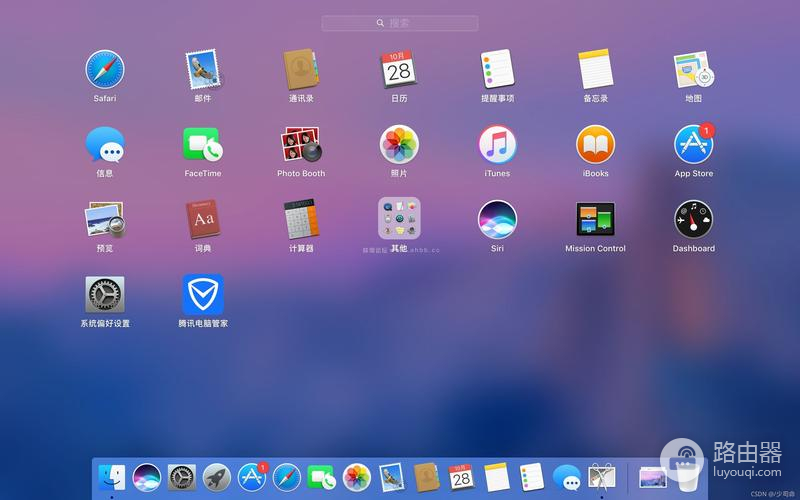
总的来说,这款软件是很好用的,令很多玩家误解的如何开启win11热点也得到了很好的解决,相信大家之后不会再有什么问题了,如果还有不会的,路由器还有更多更详细的教程,相信可以帮助到大家。














